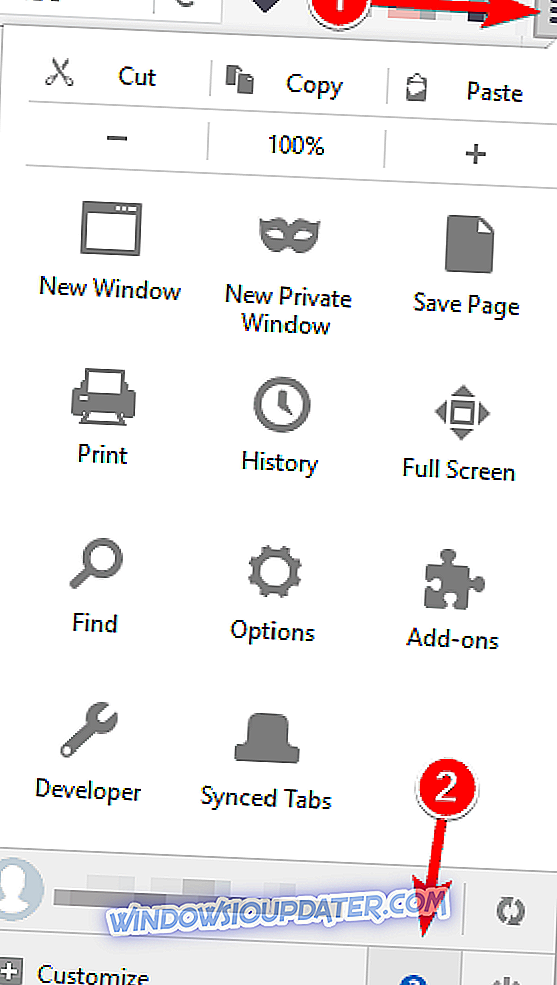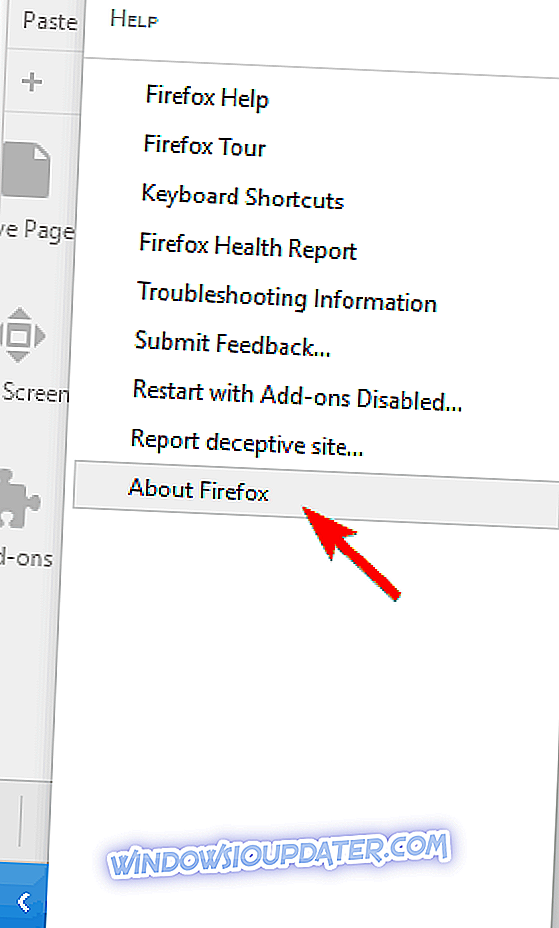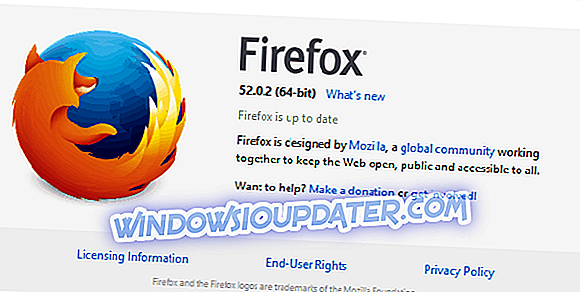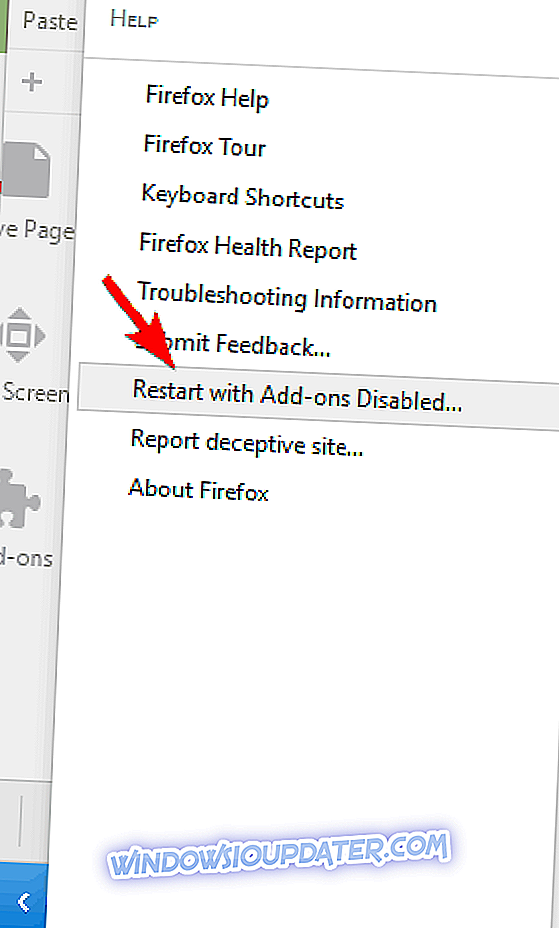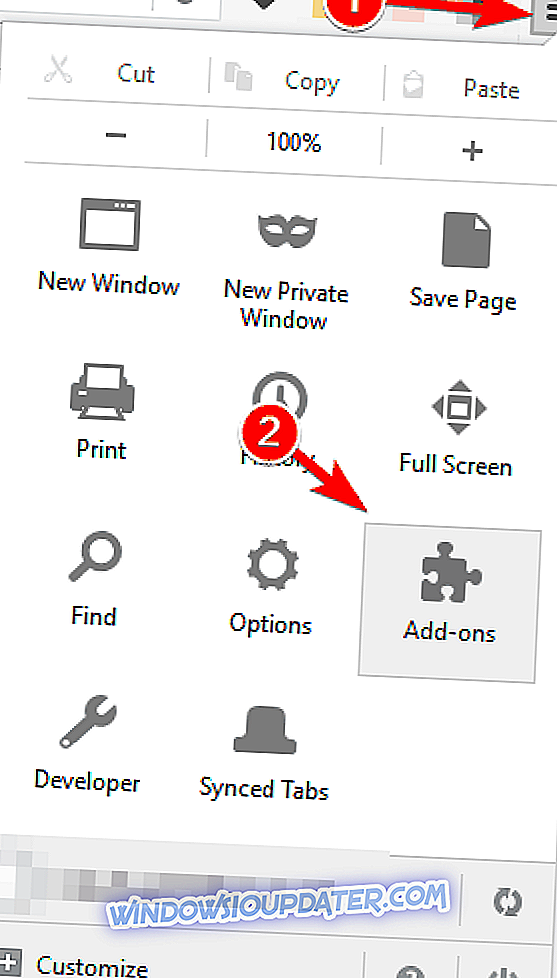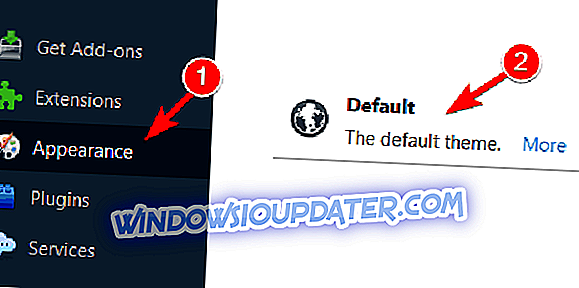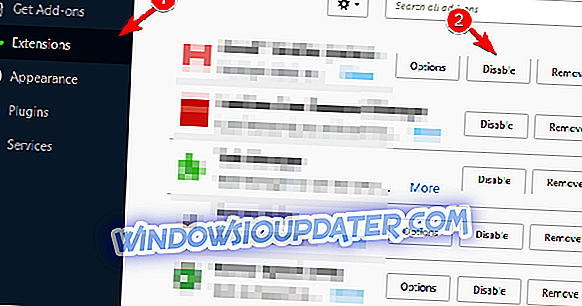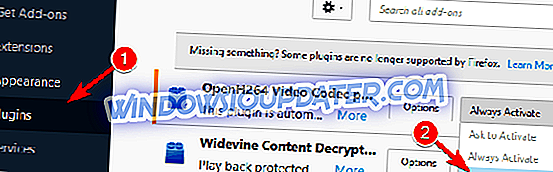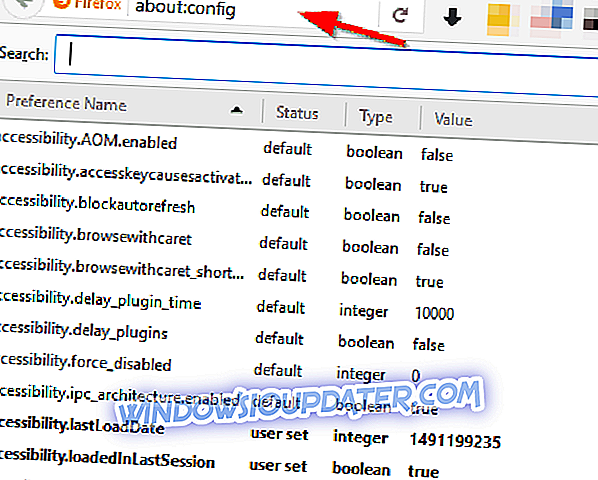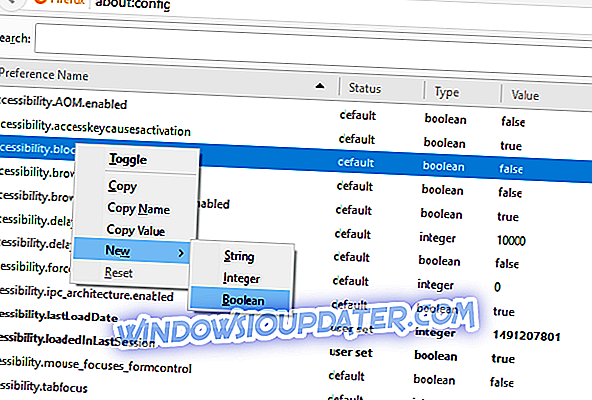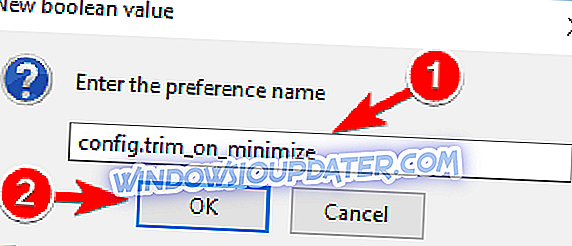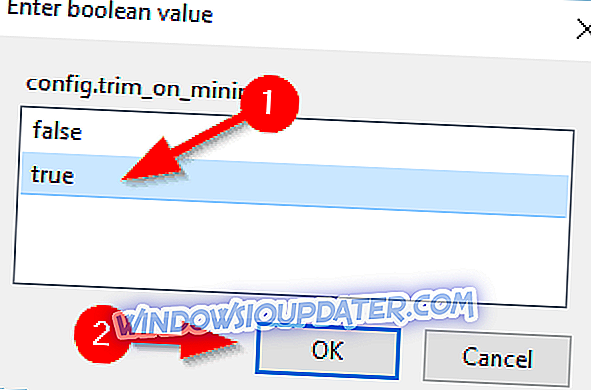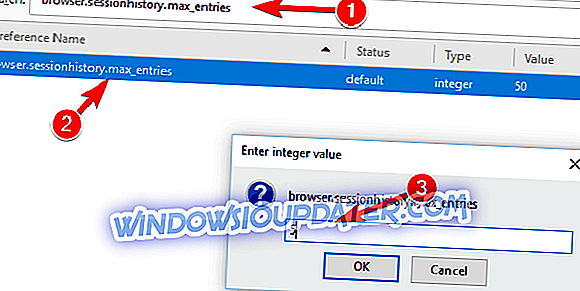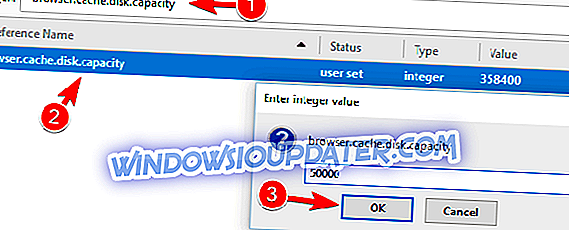Firefox ist einer der beliebtesten Webbrowser auf dem Markt. Firefox hat jedoch Probleme und viele Benutzer berichten, dass Firefox auf ihrem Windows 10-PC zu viel Speicher belegt. Dies kann ein großes Problem sein. Heute zeigen wir Ihnen, wie Sie es beheben können.
Firefox benötigt zu viel Speicher. Wie kann ich das beheben?
Fix - Firefox zu viel Speicher
Lösung 1 - Aktualisieren Sie Firefox auf die neueste Version
Wenn Sie Probleme mit dem Speicher in Firefox haben, prüfen Sie, ob Sie die neueste Version verwenden. In einigen Versionen kann es zu Leistungsproblemen kommen. Es ist daher wichtig, dass Sie die neueste Version von Firefox herunterladen und installieren. Das Suchen nach Updates in Firefox ist ziemlich einfach. Gehen Sie dazu folgendermaßen vor:
- Klicken Sie auf die Menüschaltfläche oben rechts und klicken Sie unten auf das Fragezeichen.
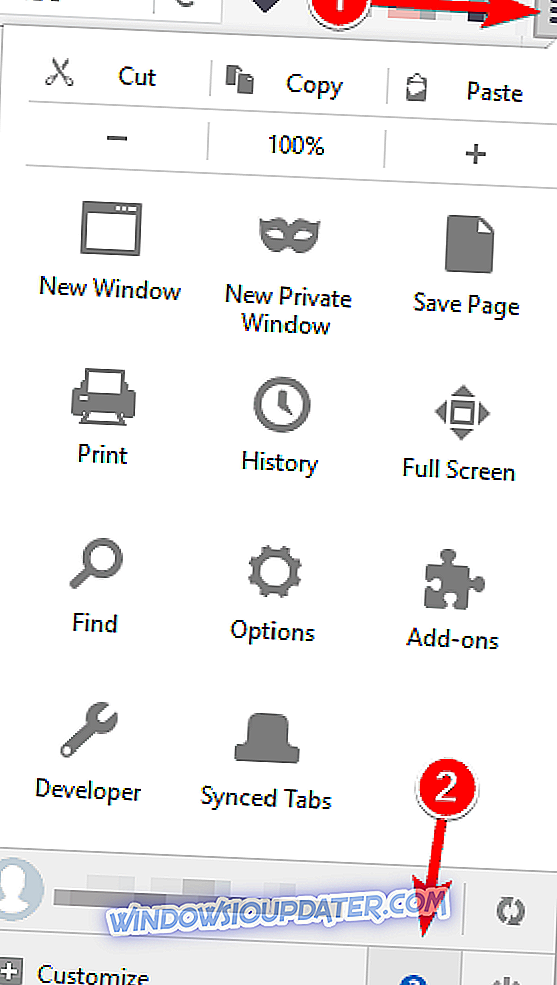
- Klicken Sie im Menü auf About Firefox .
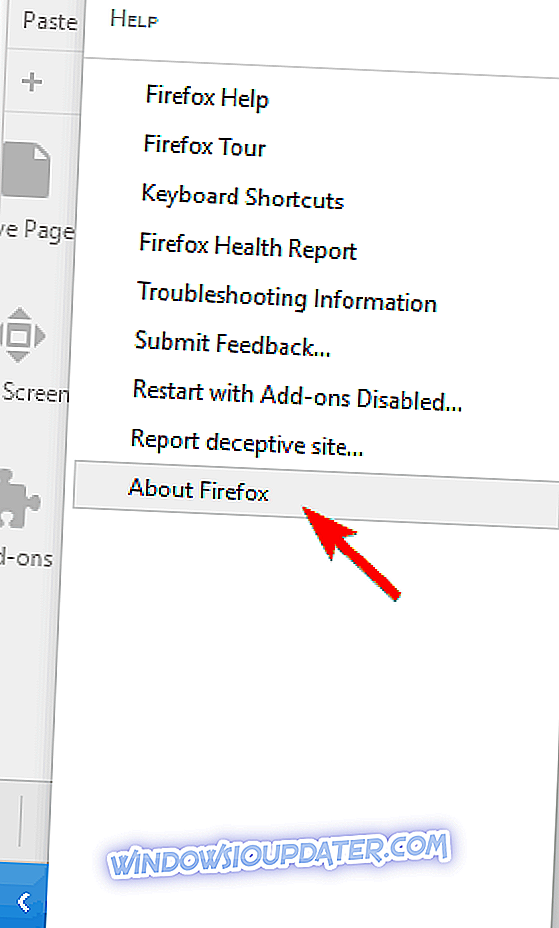
- Ein neues Fenster wird angezeigt. Prüfen Sie, ob Firefox auf dem neuesten Stand ist. Wenn Ihre Version veraltet ist, lädt Firefox die neueste Version automatisch herunter.
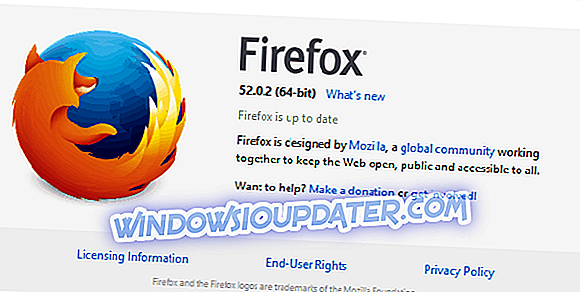
Überprüfen Sie nach dem Aktualisieren von Firefox auf die neueste Version, ob weiterhin Speicherprobleme bestehen.
Lösung 2 - Starten Sie Firefox im abgesicherten Modus
In Firefox können Speicherprobleme aufgrund von Erweiterungen von Drittanbietern auftreten. Zur Behebung des Problems wird empfohlen, Firefox im abgesicherten Modus zu starten. Im abgesicherten Modus verwendet Firefox Standardeinstellungen und -erweiterungen, mit denen Sie Probleme problemlos beheben können. So starten Sie Firefox im abgesicherten Modus:
- Klicken Sie oben rechts auf das Menüsymbol. Klicken Sie nun auf das Fragezeichen-Symbol und wählen Sie Restart with Add-ons Disabled .
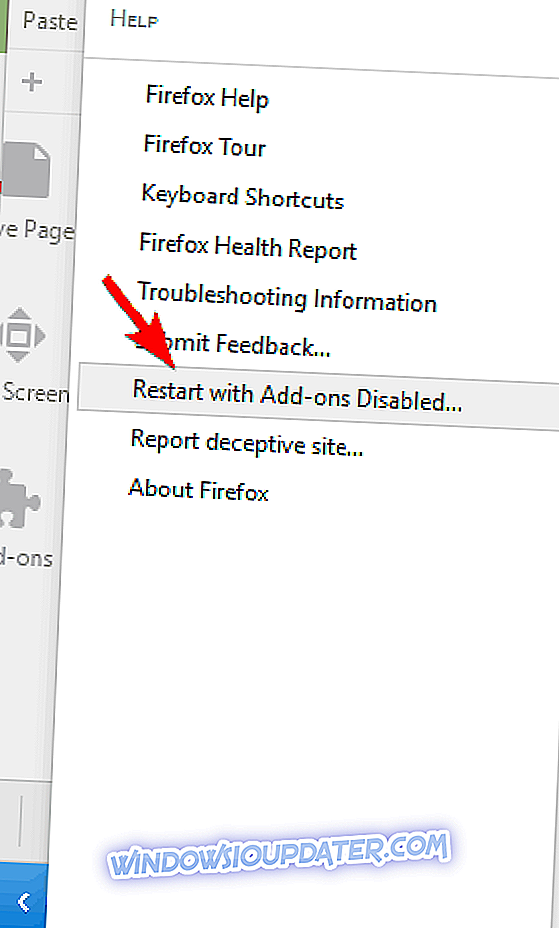
- Wenn die Bestätigungsmeldung angezeigt wird, klicken Sie im abgesicherten Modus auf Start .
Sie können Firefox auch im abgesicherten Modus mit einer nützlichen Tastenkombination starten. Schließen Sie dazu zuerst Firefox vollständig. Danach können Sie Firefox folgendermaßen starten:
- Suchen Sie die Firefox-Verknüpfung auf Ihrem Desktop.
- Halten Sie die Umschalttaste auf Ihrer Tastatur gedrückt, und doppelklicken Sie auf die Firefox-Verknüpfung.
- Wenn die Bestätigungsmeldung angezeigt wird, wählen Sie die Option, um Firefox im abgesicherten Modus zu starten.
Prüfen Sie nach dem Starten von Firefox im abgesicherten Modus, ob das Problem weiterhin besteht. Wenn keine Speicherprobleme mehr vorliegen, bedeutet dies, dass Ihre Konfiguration oder eine Erweiterung eines Drittanbieters Probleme mit Firefox verursacht.
Es lohnt sich, die Sicherheit zu erhöhen und sich mit einem äußerst zuverlässigen und kompatiblen VPN zu schützen. Jetzt installieren Cyberghost (77% Flash Sale) - blockiert schädliche Inhalte und verschlüsselt Ihre Online-Aktivitäten mit der neuesten Technologie. Wir empfehlen es auf jeden Fall und sind jetzt im Handel erhältlich.
Lösung 3 - Wechseln Sie zum Standarddesign
Viele Benutzer möchten Firefox gerne mit neuen Designs anpassen. Obwohl einige Motive visuell beeindruckend aussehen, können sie zu viel Speicher verwenden. Um dieses Problem zu beheben, empfiehlt es sich, zum Standarddesign zurückzukehren und zu überprüfen, ob sich die Speichernutzung ändert. Führen Sie dazu die folgenden Schritte aus:
- Klicken Sie oben rechts auf die Schaltfläche Menü . Wählen Sie im Menü die Option Add-ons .
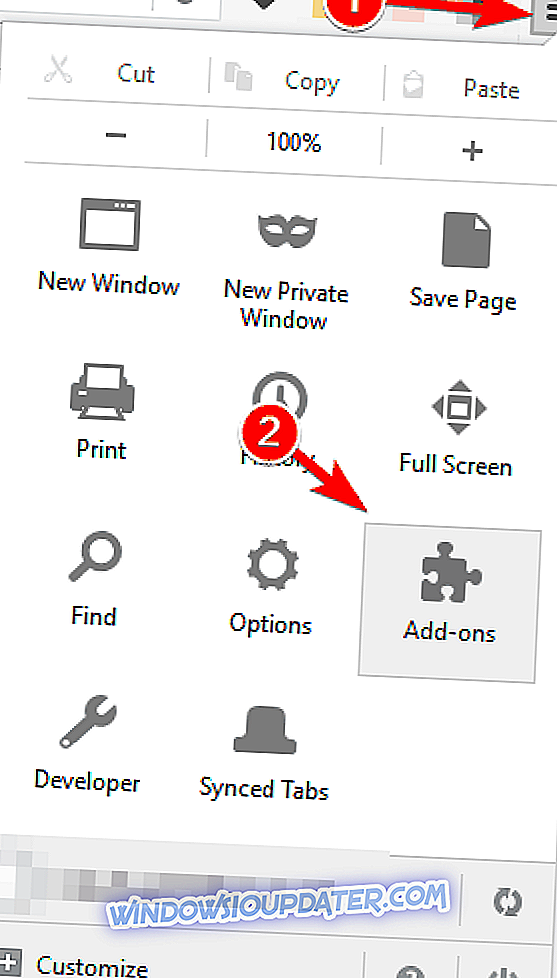
- Gehen Sie zur Registerkarte Darstellung und stellen Sie sicher, dass das Standarddesign ausgewählt ist.
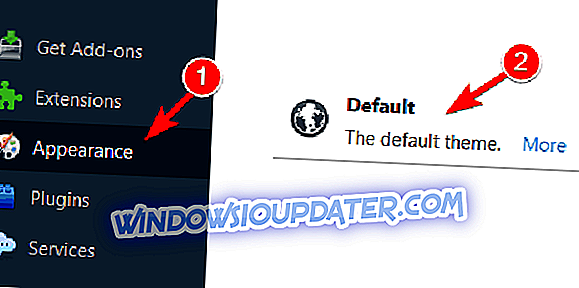
Starten Sie Firefox nach der Auswahl des Standarddesigns neu und prüfen Sie, ob alles ordnungsgemäß funktioniert.
Lösung 4 - Deaktivieren Sie alle Erweiterungen
Wenn Sie keine benutzerdefinierten Firefox-Designs verwenden, können Sie Erweiterungen von Drittanbietern deaktivieren. Erweiterungen können häufig zu einer erhöhten Speicherbelegung führen. Um dies zu beheben, empfehlen wir Ihnen, alle Erweiterungen zu deaktivieren. Führen Sie dazu die folgenden einfachen Schritte aus:
- Klicken Sie auf die Menüschaltfläche oben rechts und wählen Sie im Menü die Option Add-Ons .
- Navigieren Sie zur Registerkarte Erweiterungen . Eine Liste aller installierten Erweiterungen wird angezeigt. Klicken Sie neben einer Erweiterung auf die Schaltfläche Deaktivieren, um sie zu deaktivieren.
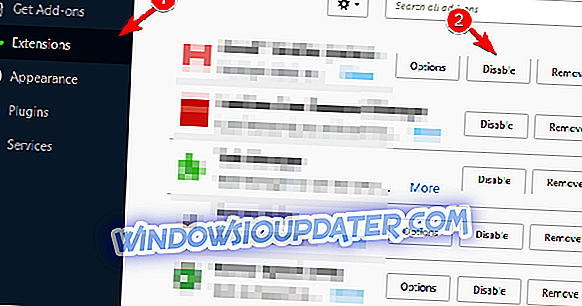
- Starten Sie danach Firefox neu.
- Überprüfen Sie nach dem Neustart von Firefox, ob das Problem weiterhin besteht. Wenn das Problem behoben ist, müssen Sie zur Registerkarte Erweiterungen zurückkehren und die Erweiterungen einzeln aktivieren. Stellen Sie sicher, dass Sie Firefox neu starten, nachdem Sie die einzelnen Erweiterungen aktiviert haben.
- Deaktivieren oder entfernen Sie die problematische Erweiterung, oder laden Sie die neueste Version herunter.
Benutzer hatten Probleme mit Ghostery, Skype Click-to-Call, Greasemonkey und Wörterbucherweiterungen. Wenn Sie diese Erweiterungen verwenden, empfehlen wir Ihnen, sie zu deaktivieren und zu prüfen, ob das Problem dadurch gelöst wird.
Lösung 5 - Deaktivieren Sie bestimmte Plugins
Neben Erweiterungen können bestimmte Plugins Speicherprobleme bei Firefox verursachen. Um das Problem zu beheben, möchten Sie möglicherweise versuchen, bestimmte Plugins zu deaktivieren. Führen Sie dazu die folgenden Schritte aus:
- Klicken Sie auf die Menüschaltfläche und wählen Sie Add-Ons .
- Gehen Sie zur Registerkarte Plugins und wählen Sie für ein bestimmtes Plugin die Option Nie aktivieren aus. Starten Sie Firefox neu.
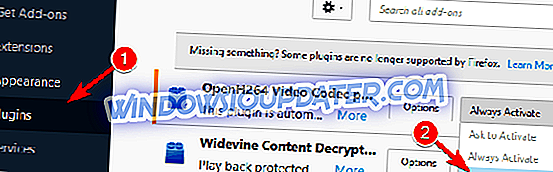
- Überprüfen Sie nach dem Neustart von Firefox, ob das Problem weiterhin besteht. Wenn das Problem nicht behoben wurde, deaktivieren Sie ein anderes Plug-In. Aktivieren Sie nach der Suche nach dem Plug-In, das Speicherprobleme verursacht, alle anderen Plug-Ins mit Ausnahme des Plug-Ins.
Wenn Sie dieses spezielle Plug-In verwenden müssen, müssen Sie es auf die neueste Version aktualisieren und prüfen, ob das Problem dadurch gelöst wird.
Lösung 6 - Aufdringlichen Inhalt ausblenden
Bestimmte Webinhalte können Ihre Ressourcen sehr beanspruchen. Um einen hohen Speicherbedarf zu vermeiden, müssen Sie diesen Inhalt möglicherweise ausblenden. Laut den Benutzern können Flash-Inhalte und bestimmte Skripts hinsichtlich der Ressourcen sehr anspruchsvoll sein, sodass Sie sie deaktivieren müssen. Dazu müssen Sie Erweiterungen von Drittanbietern verwenden. Um Flash-Inhalte zu blockieren, können Sie die Flashblock-Erweiterung verwenden. In Bezug auf Skripte können Sie mit der NoScript-Erweiterung die Skripts auswählen, die auf bestimmten Websites deaktiviert werden sollen. Nach dem Deaktivieren bestimmter Skripts und der Verwendung des Flash-Inhaltsspeichers sollte Firefox verbessert werden. Beachten Sie, dass das Deaktivieren bestimmter Skripts die Funktionsweise einiger Websites beeinflussen kann. Wählen Sie daher sorgfältig aus, welche Skripts Sie deaktivieren.
Lösung 7 - Überprüfen Sie die Flash-Hardwarebeschleunigung
In Firefox kann aufgrund der Flash-Hardwarebeschleunigung ein hoher Speicherverbrauch auftreten. Dies kann jedoch leicht behoben werden. Dazu müssen Sie folgende Schritte ausführen:
- Öffnen Sie eine Seite mit Flash-Video.
- Klicken Sie mit der rechten Maustaste auf den Videoplayer und wählen Sie Einstellungen aus dem Menü.
- Klicken Sie auf das Symbol unten links, um das Anzeigefenster zu öffnen.
- Aktivieren Sie nun die Option Hardwarebeschleunigung aktivieren .
Überprüfen Sie anschließend, ob das Problem behoben ist.
Lösung 8 - Starten Sie Firefox neu
Sie können dieses Problem vorübergehend beheben, indem Sie Firefox neu starten. Einige Benutzer berichteten, dass die Speicherauslastung von Firefox zunehmen kann, wenn die Anwendung über einen längeren Zeitraum ausgeführt wird. Versuchen Sie daher, diese Lösung auszuprobieren. Dies ist zwar eine temporäre Problemumgehung, sollte aber für die meisten Benutzer funktionieren.
Lösung 9 - Schließen Sie nicht benötigte Registerkarten
Jede geöffnete Registerkarte erhöht den von Firefox verwendeten Speicher. Wenn Sie normalerweise mehr als zehn Registerkarten geöffnet haben, können bestimmte Speicherprobleme auftreten. Um die Leistung zu verbessern und dieses Problem zu beheben, empfehlen wir dringend, dass Sie nicht benötigte Tabs schließen und nur die Tabs öffnen, die Sie benötigen.
Lösung 10 - Schließen Sie andere Anwendungen
Offene Registerkarten in Firefox erhöhen die Speichernutzung, andere Anwendungen können jedoch ebenfalls zu diesem Problem beitragen. Einige Anwendungen können Ihre Ressourcen sehr beanspruchen und Firefox kann dadurch weniger Speicherplatz beanspruchen. Wenn Sie Probleme mit dem Speicher von Firefox haben, empfehlen wir Ihnen, alle anspruchsvollen Anwendungen zu schließen, die im Hintergrund ausgeführt werden. Auf diese Weise setzen Sie Ihr Gedächtnis frei und verbessern die Leistung von Firefox.
Lösung 11 - Verwenden Sie about: Speicherfunktion
Mit Firefox können Sie die Speicherverwendung mit Leichtigkeit prüfen. Dieser Prozess ist ziemlich einfach und Sie können dies tun, indem Sie die folgenden Schritte ausführen:
- Geben Sie in die Firefox-Adressleiste about: memory ein und navigieren Sie zu dieser Seite.
- Auf dieser Seite können Sie detaillierte Berichte zur Speichernutzung anzeigen. Sie können auch problemlos Ihr Gedächtnis freigeben. Klicken Sie dazu im Bereich Freier Speicher auf die Schaltfläche Speichernutzung minimieren .

Mehrere Benutzer haben berichtet, dass Sie dieses Problem auch mit der RAMBack-Erweiterung lösen können. Versuchen Sie es daher auch.
Lösung 12 - Ändern Sie die Firefox-Einstellungen
Benutzern zufolge können Sie möglicherweise den Firefox-Speicherverbrauch reduzieren, indem Sie einfach die Firefox-Einstellungen ändern. Führen Sie dazu die folgenden Schritte aus:
- Geben Sie in die Firefox-Adressleiste about: config ein . Wenn Sie eine Warnmeldung erhalten, wählen Sie die Option Weiter.
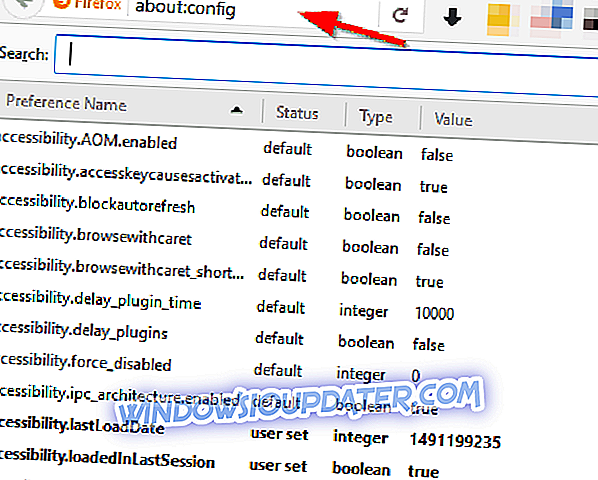
- Eine Liste mit Optionen wird angezeigt. Finden Sie diese spezifischen Optionen und ändern Sie ihre Werte wie folgt:
- browser.cache.memory.capacity auf 0
- browser.cache.memory.enable auf false
- browser.sessionhistory.max_total_viewers auf 0
- browser.tabs.animate zum deaktivieren
- browser.sessionstore.max_concurrent_tabs auf 0
- Starten Sie Firefox neu und überprüfen Sie, ob das Problem behoben ist.
Sie können auch versuchen, diese Optionen zu ändern:
- javascript.options.jit.chrome auf true
- javascript.options.jit.content auf true
- content.notify.backoffcount bis 5
- network.dns.disableIPv6 auf true
- network.http.pipelining auf true
- network.http.proxy.pipelining auf true
- network.http.pipelining.maxrequests bis 8
- plugin.expose_full_path auf true
- ui.submenuDelay auf 0
- n etwork.http.proxy pipelining auf true
- security.dialog_enable_delay auf 0
- browser.download.manager.scanWhenDone auf false
Lösung 13 - Reduzieren Sie den Speicherbedarf, wenn Firefox minimiert wird
Sie können die Speicherbelegung in Firefox verringern, indem Sie einfach eine Option ändern. Dazu müssen Sie Folgendes tun:
- Geben Sie in die Firefox-Adressleiste about: config ein . Eine Liste mit Optionen wird angezeigt.
- Jetzt müssen Sie eine neue Option erstellen. Klicken Sie dazu mit der rechten Maustaste auf die Liste und wählen Sie Neu> Boolesch .
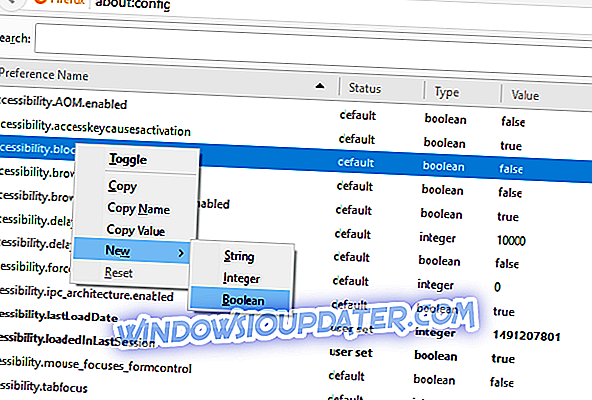
- Geben Sie als Namen config.trim_on_minimize ein und klicken Sie auf OK .
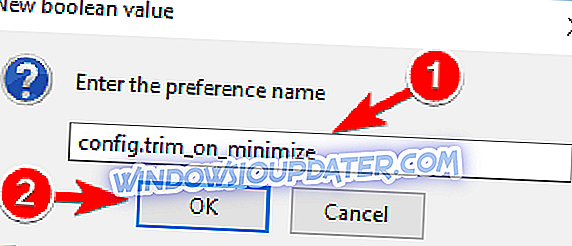
- Setzen Sie den Wert auf True und klicken Sie auf OK, um die Änderungen zu speichern.
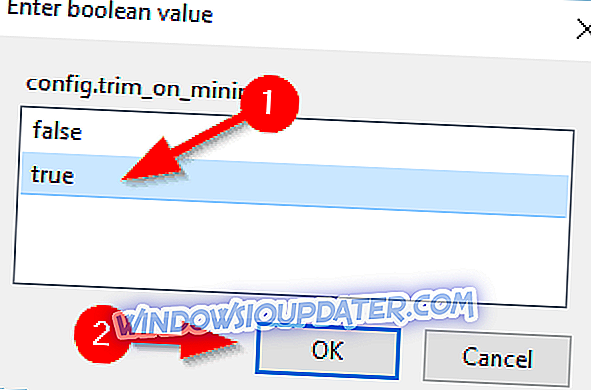
- Starten Sie Firefox neu und prüfen Sie, ob das Problem behoben ist.
Wenn das Problem durch diese Lösung nicht behoben wird, können Sie die neu erstellte Option entfernen oder einfach deaktivieren.
Lösung 14 - Ändern Sie den Wert von browser.sessionhistory.max_entries
Benutzer können das Problem möglicherweise durch einfaches Ändern des Werts browser.sessionhistory.max_entries beheben . Dazu müssen Sie Folgendes tun:
- Geben Sie in die Firefox-Adressleiste about: config ein .
- Geben Sie beim Öffnen der Seite browser.sessionhistory.max_entries in die Suchleiste oben ein.
- Doppelklicken Sie in der Ergebnisliste auf browser.sessionhistory.max_entries, und ändern Sie den Wert in 5. Klicken Sie auf OK, um die Änderungen zu speichern.
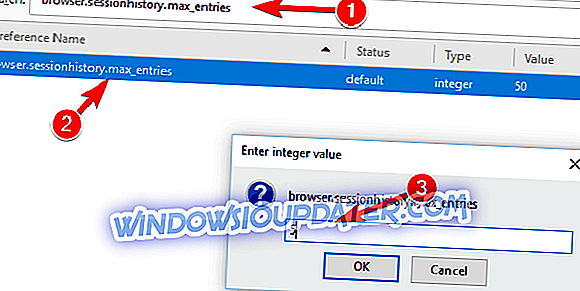
- Starten Sie Firefox neu und prüfen Sie, ob das Problem behoben ist.
- LESEN SIE AUCH: Die neueste Firefox-Version erhält eine verbesserte Fingerabdrucktechnologie für Schriftarten
Lösung 15 - Ändern Sie den Wert für browser.cache.disk.capacity
Benutzer können dieses Problem beheben, indem Sie die browser.cache.disk.capacity -Option ändern . Durch Ändern dieser Option können Sie den von Firefox verwendeten Speicher begrenzen. Auf diese Weise verringern Sie die Leistung, aber Sie können auch den von Firefox verwendeten Speicherplatz begrenzen. Gehen Sie folgendermaßen vor, um diesen Wert zu ändern:
- Erstellen Sie eine neue Registerkarte und geben Sie about: config in die Adressleiste ein .
- Geben Sie browser.cache.disk.capacity oben in die Suchleiste ein . Suchen Sie in der Ergebnisliste nach browser.cache.disk.capacity und doppelklicken Sie darauf . Ändern Sie den Wert in 50000 oder einen anderen Wert. Stellen Sie sicher, dass Sie einen Wert verwenden, der niedriger als der Standardwert ist.
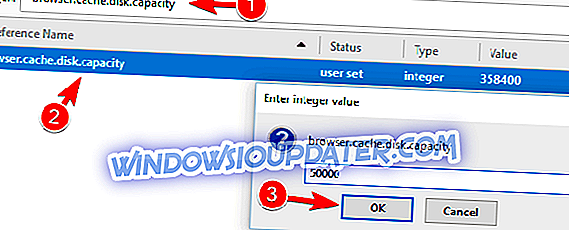
Nachdem Sie die Änderungen vorgenommen haben, starten Sie Firefox neu und überprüfen Sie, ob das Problem behoben ist. Beachten Sie, dass eine Änderung dieses Werts die Leistung verringern und Firefox langsamer machen kann. Wenn Firefox zu langsam wird, stellen Sie sicher, dass Sie einen höheren Wert verwenden oder den Standardwert wiederherstellen.
Lösung 16 - Verwenden Sie Firemin
Wenn Sie Probleme mit der Speichernutzung in Firefox haben, können Sie dieses Problem möglicherweise mit Firemin lösen. Mit diesem Tool kann Firefox ungenutzten Speicher regelmäßig freigeben und dadurch den Speicherbedarf drastisch reduzieren. Das Tool ist kostenlos und einfach zu verwenden. Wenn Firefox zu viel Speicher benötigt, sollten Sie unbedingt Firemin herunterladen. Es gibt auch eine portable Version, sodass Sie die Anwendung nicht installieren müssen, um sie auszuführen.
Lösung 17 - Wechseln Sie zu einem anderen Browser oder aktualisieren Sie Ihren Arbeitsspeicher
Wenn keine der vorherigen Lösungen funktioniert, möchten Sie möglicherweise einen anderen Browser verwenden. Einige PCs können mit Firefox nicht umgehen. Probieren Sie also einen alternativen Browser aus. Wenn das gleiche Problem bei anderen Browsern auftritt, möchten Sie möglicherweise ein RAM-Upgrade durchführen.
Hohe Speicherauslastung in Firefox kann ein großes Problem sein. Dieses Problem wirkt sich auf die Leistung Ihres PCs aus. Sie sollten es jedoch mit einer der oben aufgeführten Lösungen beheben können. Stellen Sie sicher, ob einer von ihnen für Sie funktioniert hat!
LESEN SIE AUCH:
- Fix: Firefox-Installation bleibt unter Windows 10 hängen
- Der Datei-Explorer ist unter Windows 10 langsam [Fix]
- Fix: Tastatur funktioniert nicht in Firefox
- Firefox-Benutzer bevorzugen immer noch Windows 7 gegenüber Windows 10
- So beheben Sie Firefox-Probleme unter Windows 10